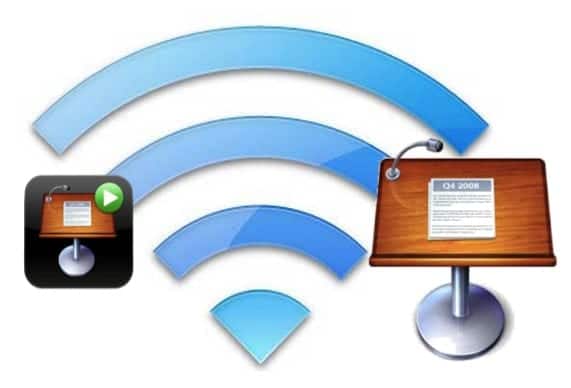
Appleપલનો મુખ્ય ભાગ માઇક્રોસ .ફ્ટના પાવરપોઇન્ટનો સીધો હરીફ છે. આ પોસ્ટમાં, અમે તેના પર ધ્યાન કેન્દ્રિત કરીશું અને એક એપ્લિકેશન કહેવાય છે કીનોટ રિમોટ, જેથી અમે અમારા મેક પર આઇફોન અથવા આઇપોડ ટચ સાથે ક્રિયાપ્રતિક્રિયા કરી શકીએ.
હકીકત એ છે કે કીનોટને રિમોટથી મેનેજ કરવા માટે, કીનોટ રિમોટને આપણે ડિવાઇસને મ toક સાથે લિંક કરવા માટે સક્ષમ બનવા માટે Wi-Fi નેટવર્કનો ઉપયોગ કરવાની જરૂર છે અને જ્યાં આપણે પ્રસ્તુતિ રજૂ કરીએ છીએ ત્યાં બધી જગ્યાએ આ પ્રકારનું નેટવર્ક અસ્તિત્વમાં નથી. . તેથી, અમે તમને રાઉટર વિના બંને એપ્લિકેશનોને કેવી રીતે કનેક્ટ કરવા તે શીખવવા જઈ રહ્યા છીએ.
જેમ આપણે પહેલા ચર્ચા કરી છે, અમે ચોક્કસ એવી જગ્યાએ આવી ગયા છે કે જ્યારે કીનોટ રિમોટ સાથે કીનોટનો ઉપયોગ કરવાનો પ્રયાસ કરી રહ્યા છીએ ત્યારે આપણે સમજી ગયા છે કે હાલના Wi-Fi નેટવર્કમાંથી સિગ્નલ પૂરતી શક્તિ સાથે આવતું નથી અથવા અસ્તિત્વમાં નથી. જો તમે સક્રિય છો, તો તમે સામાન્ય રીતે સામગ્રી "offlineફલાઇન" સાથે તૈયાર થશો અને સ્લાઇડ્સને માઉસથી અથવા તેના માટે બનાવેલી બ્લૂટૂથ-પ્રકારની સહાયક સાથે પણ પસાર કરો. જો કે, ત્યાં બીજી સંભાવના છે, અને તે છે આઇફોન અથવા આઇપોડ ટચ માટે કીનોટ રિમોટનો ઉપયોગ કરવો, જે આપણને મંજૂરી આપવા ઉપરાંત સ્લાઇડ્સ વચ્ચે જાઓ, અમને છોડી જશે ડિવાઇસ સ્ક્રીન પર જુઓ કે કઈ સ્લાઇડ અંદાજવામાં આવી રહી છે y પ્રસ્તુતકર્તાની નોંધ જુઓ.
અમને જે સમસ્યા થશે તે છે કે બંનેને મ Macક અને આઇફોન અથવા આઇપોડ ટચને સમાન Wi-Fi નેટવર્કથી કનેક્ટ કરવાની જરૂર છે, તેથી તે બંને ઉપકરણોને અન્ય કોઈપણ રીતે જોડવાનું અશક્ય બનાવે છે.
પેરા તમારા મBકબુક અને કીનોટ રિમોટને જોડવા માટે ઇન્ટરનેટ કનેક્શનની જરૂર નથી પણ એક Wi-Fi નેટવર્ક, અને તે માટે તમારે કોઈની જરૂર નથી રાઉટર Wi-Fi, કારણ કે OS X તમને તમારું પોતાનું Wi-Fi નેટવર્ક બનાવવાની મંજૂરી આપે છે જેમાં ઉપકરણોને કનેક્ટ કરવું. આ કરવા માટે, સિસ્ટમ બારમાં Wi-Fi ચિહ્ન પર ક્લિક કરો અને ક્લિક કરો નેટવર્ક બનાવો.
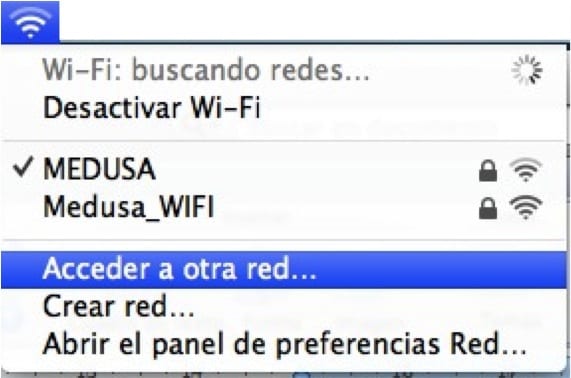
જે વિંડો બહાર આવે છે તેમાં, અમે જે માગીએ છીએ તે માહિતી ભરીએ છીએ અથવા, જે આપણે બહાર નીકળીએ છીએ તે મૂળભૂત રીતે છોડી દઇએ છીએ. યાદ રાખો કે તમે તે Wi-Fi ને "સુરક્ષા" ડ્રોપ-ડાઉનમાં એન્ક્રિપ્ટ કરી શકો છો. મBકબુક પર નેટવર્ક બનાવ્યા પછી, અમે આઇફોન અથવા આઇપોડ ટચ પર જઈએ છીએ અને અમે તે બનાવેલા Wi-Fi નેટવર્કથી કનેક્ટ કરીશું. જો આપણે પાસવર્ડ મૂક્યો છે, તો આપણે તે પણ લખવો આવશ્યક છે જેથી તે યોગ્ય રીતે જોડાય.
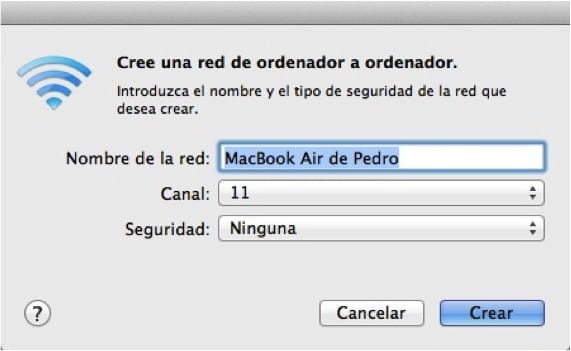
આ ક્ષણે, અમારી પાસે પહેલાથી જ એક જ Wi-Fi નેટવર્ક સાથે બે ઉપકરણો જોડાયેલા છે, તેથી જ્યારે અમે આઇફોન અથવા આઇપોડ ટચ અને મ ofકની કીનોટમાં એપ્લિકેશનને જોડવાની પ્રક્રિયા શરૂ કરીએ છીએ ત્યારે આપણે જોઈશું કે આ સમયે આપણે પ્રક્રિયા પૂર્ણ કરો અને કીનોટ રિમોટથી કીનોટને હેન્ડલ કરવામાં સક્ષમ થશો.
વધુ મહિતી - એપલ આઈ વર્કને અપગ્રેડ કરવા માટે જોબ offersફર્સ શરૂ કરવાનું ચાલુ રાખે છે
સોર્સ - સફરજન
હું તેને બ્લૂટૂથિઓ સાથે જોડું છું અને હલ કરું છું